快速漫游Illustrator 10(9)
来源:sc115.com | 355 次浏览 | 2011-07-08
标签: Illustrator 快速漫游Illustrator 10
3. 设置渐变
利用渐变色填充工具为花瓶和桌面填充具有渐变效果的颜色。
使用  Selection Tool(选择工具)选择花瓶图形后,单击Fill And Stroke(填充和描边色)框下面的
Selection Tool(选择工具)选择花瓶图形后,单击Fill And Stroke(填充和描边色)框下面的  Gradient(渐变色)按钮,即可为花瓶填充灰度渐变色。
Gradient(渐变色)按钮,即可为花瓶填充灰度渐变色。
选择工具箱中的  Gradient Tool(渐变工具),在花瓶的右侧单击并拖动出一条控制线,来调整起始颜色到终止颜色渐变的方向和范围,如(图22)所示。
Gradient Tool(渐变工具),在花瓶的右侧单击并拖动出一条控制线,来调整起始颜色到终止颜色渐变的方向和范围,如(图22)所示。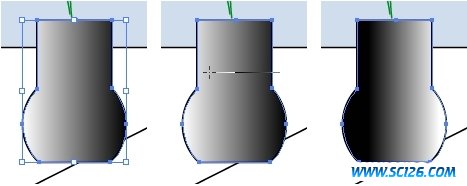
图22 调整渐变方向和范围
同样的方法给桌面填充渐变色。
由于系统默认渐变是灰度渐变模式,需要在Color(颜色)和Gradient(渐变色)选项面板中进行相关设置,才能改变渐变的颜色。
单击Gradient(渐变色)标签,调出渐变色选项面板,并单击选项面板中的渐变起始色调节滑块。
单击Color(颜色)标签,调出颜色选项面板,然后单击选项面板右上角的小三角按钮,在弹出的选项菜单中选择CMYK颜色模式选项,即可将颜色选项面板中的调色条变为彩色,如(图23)所示。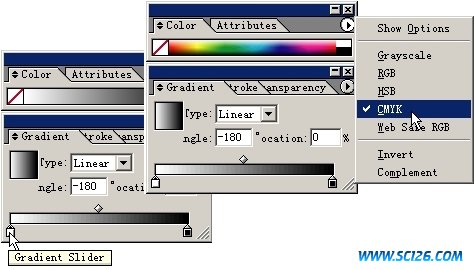
图23 设置渐变颜色模式
搜索: Illustrator 快速漫游Illustrator 10
- 上一篇: AI打造个性风格照片贺卡(3)
- 下一篇: AI打造温馨甜美数码照片贺卡(10)
 Google+1PNG图标
Google+1PNG图标 喷泉景观高清图片4
喷泉景观高清图片4 喷泉景观高清图片3
喷泉景观高清图片3 喷泉景观高清图片2
喷泉景观高清图片2 框架与美丽的雕刻高清图片4
框架与美丽的雕刻高清图片4 喷泉景观高清图片1
喷泉景观高清图片1 框架与美丽的雕刻高清图片3
框架与美丽的雕刻高清图片3 框架与美丽的雕刻高清图片2
框架与美丽的雕刻高清图片2 GPS车载导航仪高清图片5
GPS车载导航仪高清图片5